Come ripulire Windows 7
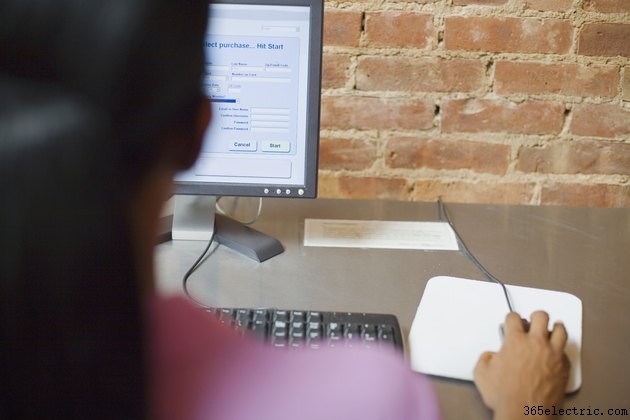
Microsoft Windows 7 contiene molti degli stessi strumenti di pulizia delle versioni precedenti dei sistemi operativi Windows, come le tradizionali utilità di pulizia del disco. Tuttavia, Windows 7 contiene anche programmi di pulizia più recenti, come l'ottimizzatore automatico delle prestazioni, che può modificare e pulire il sistema. Poiché agli utenti vengono offerte ampie opportunità di "ingombrare" Windows 7, ad esempio con Windows Gadgets, mantenere un programma di pulizia settimanale aiuta il tuo sistema a rimanere sano e gli dà una spinta.
Passaggio 1
Organizza la barra delle applicazioni e l'area di notifica in base all'orologio di sistema. Fai clic sull'area di notifica e scegli "Personalizza". Seleziona "Mostra solo notifiche" nella colonna "Comportamenti" per eliminare le icone di sistema non necessarie, come l'icona del dispositivo di puntamento del touchpad se stai utilizzando un laptop e il Centro operativo di Windows 7. Fare clic su "OK". Fai clic con il pulsante destro del mouse sulla barra delle applicazioni, seleziona "Barre degli strumenti" e deseleziona le barre degli strumenti che desideri rimuovere dalla barra delle applicazioni, ad esempio "Indirizzo" o la barra degli strumenti "Collegamenti".
Passaggio 2
Organizza il desktop di Windows 7. Esamina i gadget visualizzati sul desktop e fai clic sul pulsante di chiusura nell'angolo in alto a destra dei gadget duplicati (ad esempio, elimina i gadget radio simili) e/o quelli che non utilizzi da una settimana o più. Seleziona le applicazioni desktop inutilizzate o i collegamenti ai programmi e premi il tasto "Elimina" per rimuoverli dal display del desktop. Fare clic e trascinare con il mouse le icone di collegamento sul desktop utilizzate di frequente sulla barra delle applicazioni; questo li "blocca" in modo che tu possa aprire questi programmi con un solo clic. Elimina i collegamenti sul desktop che hai spostato sulla barra delle applicazioni.
Passaggio 3
Elimina i vecchi punti di ripristino del sistema. Fare clic sul pulsante "Start" del logo Windows e fare clic su "Pannello di controllo". Fare clic su "Sistema" dalla sezione "Sistema e sicurezza". Fare clic su "Protezione del sistema" dalla colonna di sinistra e fare clic sulla scheda "Protezione del sistema" nella casella "Proprietà del sistema". Fare clic sul pulsante "Configura". Fai clic sul pulsante "Elimina" accanto a "Elimina tutti i punti di ripristino". Fare clic su "OK" per chiudere la finestra di dialogo. Chiudi le finestre del Pannello di controllo.
Passaggio 4
Elimina i file temporanei di Windows. Fare clic sul pulsante "Start" del logo Windows e, nella casella "Cerca file", digitare "%temp%" per visualizzare la cartella temporanea. Fare clic su "Temp" dall'elenco. Seleziona tutti i file elencati nella cartella. Premere il tasto "Elimina" per rimuovere i file temporanei. Fare clic con il pulsante destro del mouse sull'icona "Cestino" sul desktop. Scegli "Svuota cestino" dal menu e fai clic su "Sì" nella finestra del messaggio di conferma per svuotarlo.
Passaggio 5
Eseguire le utilità Pulizia disco e Utilità di deframmentazione dischi per liberare spazio sul disco rigido. Fare clic sul pulsante con il logo di Windows, andare su "Tutti i programmi", fare clic sulla cartella "Accessori" e selezionare la sottocartella "Strumenti di sistema". Fai clic su "Pulizia disco" dall'elenco. Mantieni i file predefiniti selezionati nell'utilità Pulizia disco e fai clic su "OK" nella casella. Fai clic su "Elimina file" nel messaggio di conferma visualizzato. Apri l'utilità di deframmentazione dischi e fai clic su "Analizza disco" per l'unità "C:" primaria. Seleziona l'opzione "Deframmenta disco" se l'Analizzatore disco mostra che l'unità è frammentata per oltre il 10%.
Passaggio 6
Ottimizza l'avvio del sistema operativo Windows 7. Digita "msconfig" nella casella di ricerca di Windows 7 e premi "Invio" per aprire l'utilità "Configurazione del sistema". Seleziona la scheda "Servizi" e fai clic sulla casella di controllo "Nascondi tutti i servizi Microsoft". Fare clic sul pulsante "Disabilita tutto" per disabilitare tutti gli altri servizi avviati durante l'avvio del sistema. Fai clic su "Applica". Fare clic sulla scheda "Avvio" e rivedere l'elenco dei programmi e delle applicazioni che si avviano automaticamente al caricamento del sistema operativo. Deseleziona i programmi di avvio non necessari, come lettori musicali e giochi. Fai clic su "Applica". Fare clic su "OK" nella finestra "Configurazione del sistema". Riavvia il computer per completare le modifiche.
Passaggio 7
Ottimizza le prestazioni del sistema. Digita "Risoluzione dei problemi" nella casella di ricerca di Windows 7 e fai clic su "Risoluzione dei problemi" dall'elenco. Fai clic su "Verifica problemi di prestazioni" in "Sistema e sicurezza". Fai clic su "Avanti" nella finestra Prestazioni e segui le istruzioni sullo schermo per risolvere i problemi rilevati da Windows 7.
